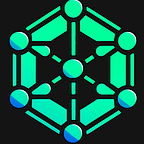Instalação do Primavera P6 Enterprise Project Portfolio Management (EPPM) com Oracle Database 10g no Windows (Parte 3)
Seguimos agora para a Parte III, a Parte Final da instalação. Todas as etapas anteriores serviu para criar um ambiente para instalação do EPPM, desde a instalação do Java, até a instalação do Weblogic. Tudo isso são dados de dependências para que o EPPM funcione no seu PC ou Servidor.
INSTALAÇÃO DO P6 EPPM:
1. Descompacte o arquivo “V43381–01”, entre no diretório instalado. Em: \P6_R83\Disk1\install. Clique em “setup.exe”, ou se você já tiver o DVD de instalação da Oracle e seus parceiros. Vá em P6_R82-V2963–01\P6_R82.
2. Espere carregar a tela de instalação.
4. Deixe o diretório padrão. Clique em “Next”.
5. Clique em “Expandir tudo”, marque “Mostrar todos os componentes…”, clique em “Selecionar tudo”. Dê o “Next”.
6. Abra o diretório onde você instalou o seu JDK V.6, no meu caso no C:\Program Files\Java\jdk1.6.0_45
7. Bom, essa parte é um pouco enjoada. Ele pede para você direcionar onde está seu arquivo “wsdl4j-1.6.2”. O interessante é quando você adquire os produtos da Oracle Delivery, ele não está junto, por tanto é necessário baixá-lo. Entre com o link que é fornecido: “http://mirrors...", após efetuar o download, direcione no botão “Procurar” onde ele foi salvo.
10. Selecione “Create a new P6…”, selecione “Install Sample Projects se desejar. Clique em “Next”.
11. Mantenha o campo “Oracle” selecionado. Agora você preenche de acordo como foi configurado seu Oracle Database, como padrão segue, “localhost”, porta “1521”, DBA username “system”, DBA password “system”, Database Name “XE”.
12. Recomendo deixar os campos de username com a mesma senha. Por exemplo: “admuser” com a senha “admuser” e assim respectivamente. No campo application user: Administrative Username: admin, e senha “admin” também.
14. Deixe desmarcado e dê “Next”.
15. Deixe desmarcado e dê “Next”.
16. Deixe desmarcado e dê “Next”.
17. Deixe desmarcado e dê “Next”.
20. Fim da Instalação, mas espera. Ainda falta configurá-lo e deixá-lo rodando pelo Weblogic.
CRIANDO UM DOMÍNIO WEBLOGIC PARA O EPPM
1. Tenha certeza que o Weblogic esteja instalado em seu sistema.
2. Vá em: “All Programs” -> “Oracle WebLogic” -> “WebLogic Server 11gR1” -> Tools
-> clique em “Configuration Wizard”
3. Deixe o “Create a new Weblogic domain” marcado. Dê o “Next”.
4. Deixe o “Generate a domain” somente marcado. Dê o “Next”.
5. Em Domain name, preencha “Primaveraweb”. Deixe o caminho padrão. Dê o “Next”.
7. Selecione “Production Mode”, em marque “Other JDK” e direcione a pasta de instalação do seu JDK V 6.
8. Deixe “Administration Server” selecionado. Dê o “Next”.
9. Deixe o campo “SSL enabled” não selecionado. Dê o “Next”.
11. Desmarque a caixa “Start Admin Server”, e clique em “Done”. Pronto, foi criado o domínio no Weblogic.
EDITANDO O ARQUIVO setDomainEnv NO P6:
1. Faça uma cópia do arquivo setDomainEnv.cmd. Precisaremos efetuar algumas mudanças nele. Você encontra ele no diretório onde você instalou seu Weblogic, Ex.: C:\Oracle\Middleware\user_projects\domains\Primaveraweb\bin
2. Abra o arquivo setDomainEnv.cmd com o notepad ou bloco de notas.
3. Localize o trecho “call “%WL_HOME%\common\bin\commEnv.cmd” com o Ctrl + F no Bloco de Notas.
4. Abaixo da linha, escreva o seguinte:
set JAVA_OPTIONS=%JAVA_OPTIONS% -Dprimavera.bootstrap.home=C:\P6EPPM\p6 -
Djavax.xml.stream.XMLInputFactory=weblogic.xml.stax.XMLStreamInputFactory
set USER_MEM_ARGS=-XX:NewSize=256m -XX:MaxNewSize=256m -XX:MaxPermSize=256m — XX:SurvivorRatio=8 -Xms1024m -Xmx1024m
*LEMBRE-SE, EM C:\P6EPPM\p6 NO CAMPO ACIMA, VOCÊ DEVE ESCREVER EXATAMENTE ONDE SEU EPPM FOI INSTALADO, DEPOIS \P6
5. Salve o arquivo.
6. Executo o arquivo “startwebLogic.cmd” no diretório bin do seu Weblogic.
7. Abra seu navegador web, recomendo Internet Explore, mas até hoje não encontrei nenhum problema utilizando o Chrome.
8. Navega até http://<weblogicservername>: <Port No>\<console> (Ex. http://localhost:7001/console )
9. Logue-se com o usuário criado, normalmente “weblogic”, senha “weblogic11”.
10. Clique em “Lock & Edit”
11. No canto esquerdo, vá em Domain Structure. Clique em Deployments.
13. Selecione o arquivo .ear que normalmente está em “C:\P6EPPM\p6\p6.ear”.
14. Dê continuidade, deixe selecionado “Install this deployment as an application” e clique em “Next”.
14. Deixe “DD Only: Use only roles…” Selecionado e dê o “Next”.
15. Deixe “Yes, take me to the deployment’s configuration screen” selecionado e dê continuidade em “Next”.
18. Clique em “Activate Changes” no seu menu direito e salve as alterações.
19. Se tudo der certo, você verá “Ok”, ou “Preparado” na barra de status. Mas calma, é preciso iniciar as atividades.
20. Inicie as atividades clicando em “Start”, depois “Servicing all requestss”.
21. Clique em “Yes” na tela de confirmação que aparecerá.
22. Espere alguns minutos, verifique se a tela de status está “OK” conforme a figura.
23. Caso não fique, refaça todo o processo revisando as partes que você esqueceu ou não fez exatamente conforme foi mencionado no tutorial.
24. Ok, hora de logar-se no EPPM que foi instalado. Visite a página http://<weblogicservername>: <Port No>\<p6> (Ex. http://localhost:7001/p6 )
25. Agora está na hora de logar-se, lembre dos usuários e senha que você criou. Se for de acordo com o padrão, em Username digite: admin, e em Password: admin.
26. Voilá! Chegamos ao final. Conseguimos. Agora é só se divertir com seu EPPM configurado. Se você instalou os Samples Projects você verá algumas informações de exemplo conforme a figura, caso não, você não terá nenhum dado cadastrado, mas daqui pra frente, você já sabe o que fazer.
Agradeço a todos. Eu sei que é realmente complicado instalar o EPPM, por isso a Oracle conta com uma equipe de tutores e diversas instruções no seu site e e seus manuais oficiais.
Qualquer dúvida, pode encontrar em contato comigo: pedrosgmagalhaes@gmail.com